HDMI היא שיטה פופולרית מאוד לחיבור התקני פלט במחשב, אבל לפעמים ייתכןקיבל כמה שגיאות בחלק הווידאו או השמע של המחשב האישי.
אם אתהנמצא לאחר עדכון אחרון של Windows או מנהל ההתקןטלוויזיית HDMI לא זוהתה על ידי Windows 10/11, ואז האם הוא מקבל בעת חיבור הטלוויזיה למחשב באמצעות יציאת HDMIאין קליטהטעות?אל תדאג, משתמשי Windows 10/11 רבים כבר דיווחו על בעיה זו.
תוכן
מחשב נייד לא מזהה טלוויזיה כמקור שמע (HDMI)
Windows 10/11 לא מזהה את כבל ה-HDMI שמחובר לכרטיס המסך שלי.כעת, זו לא בעיה של כרטיס מסך, מכיוון שכרטיס המסך המשני שלי עובד מצוין והוא גם מחובר ליציאת ה-DVI של הכרטיס הגרפי.
כמה משתמשים אחרים דיווחו כי:"עדכנתי גם את כל מנהלי ההתקן והחלונות, אבל בהגדרות התצוגה זה מזהה רק את צג המחשב הראשי שלי.הטלוויזיה מזהה כניסת HDMI אך אומרת "אין אות"
Windows 10/11 לא יכול לזהות את הצג השני או טלוויזיית HDMI, בדרך כלל נגרמת על ידי בעיה של התקנת מנהל התקן גרפי מיושן ואינו תואם לגרסת Windows הנוכחית, עליך לעדכן או להתקין מחדש את מנהל ההתקן הגרפי עם הגרסה העדכנית ביותר שתוכנית יכולה לפתור הבעיה הזו.
Windows 10/11 מחשב לא מזהה צג שני, הנה כמה פתרונות שיעזרו לך לפתור בעיה זו.עם זאת, סביר להניח שמנהל ההתקן הגרפי הוא הסיבה הנפוצה ביותר מאחורי בעיה זו.ועדכון או התקנה מחדש של מנהל ההתקן הגרפי עם הגרסה העדכנית ביותר יעזור לפתור את הבעיה.
לפני שתמשיך
- ודא שכבלי HDMI בשני הקצוות מחוברים כהלכה (יציאת ה-HDMI של הכרטיס הגרפי של המחשב ויציאת ה-HDMI של הטלוויזיה)
- כמו כן, פשוט נתק את כבל ה-HDMI מהטלוויזיה וחבר אותו שוב.
- נסה כבל HDMI חדש אחר כדי לראות אם כבל ה-HDMI שלך פגום.
- לאחר שהמחשב שלך מחובר לטלוויזיה שלך באמצעות כבל HDMI, רק וודא שיציאת ה-HDMI הנכונה נבחרה מהשלט של הטלוויזיה שלך.(מכיוון שלרוב הטלוויזיות יש יציאות HDMI מרובות בשם HDMI1, HDMI2 וכו')
- במקביל על המקלדת, לחץ עללוגו של Windowsמפתח וPבאותו הזמן.
- לחץ על העתק.
- אם ההעתקה לא עובדת, נסה לעבור לתוסף.
- לאחר מכן, בדוק אם Windows יכול לזהות את הטלוויזיה שלך.
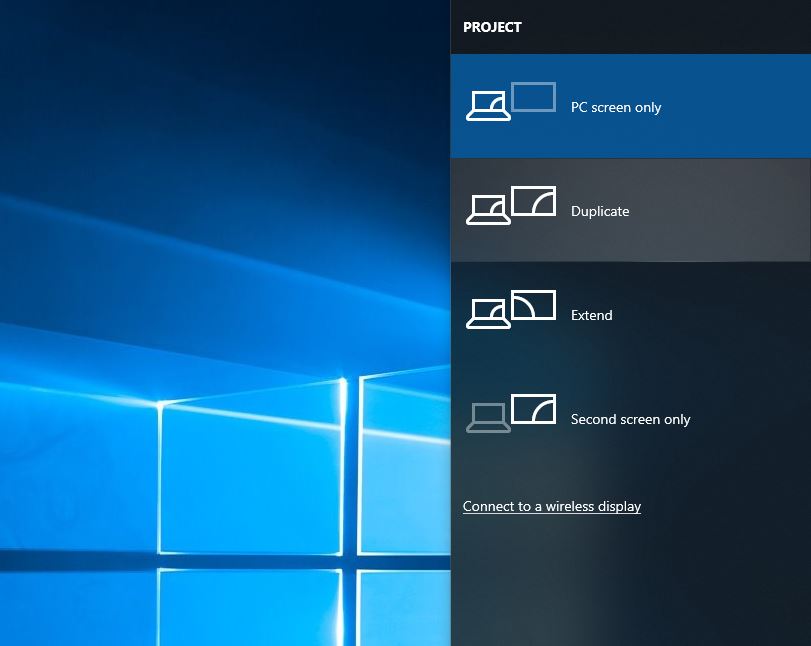
הפעל את פותר הבעיות של החומרה וההתקנים
- פתח את לוח הבקרה ולחץ מערכת ואבטחה".
- הקלד "פתרון בעיות" בתיבת החיפוש בפינה השמאלית העליונה ולחץ פתרון בעיות.
- לחץ על " חומרה וסאונד".
- לחץ על חומרה וציוד , לאחר מכן לחץ השלב הבא.
- פעולה זו תחפש את כל הבעיות הקשורות ליציאת HDMI שאינה פועלת ולאחר מכן תתקן זאת באופן אוטומטי.
מנהל התקן גרפיקה להחזרה
כפי שצוין קודם לכן, בעיה זו נובעת בעיקר מבעיות במנהלי התקנים גרפיים.אם הבעיה התחילה לאחר עדכון מנהל התקן אחרון, אנו ממליציםהחזר את מנהל ההתקן של הכרטיס הגרפי שלך ובדוק אם זה עוזר בחיבור הטלוויזיה באמצעות HDMI.
כרטיס מסך להחזרה
- הדפס + X, לחץ על מנהל ההתקנים.
- לחץ פעמיים על מתאמי תצוגה ובחר את ההתקן הגרפי הרשום מתחתיו.
- לחץ לחיצה ימנית על ההתקן הגרפי, לחץ על מאפיינים.
- בחר בכרטיסייה מנהלי התקנים ולאחר מכן בחר החזר מנהל התקן.
- עקוב אחר ההוראות שעל המסך כדי להשלים את תהליך החזרה לאחור.
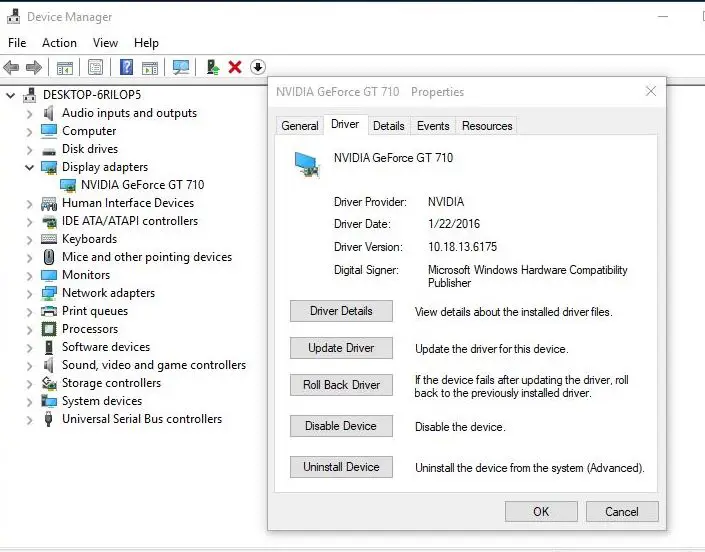
הערה:אפשרות החזרת מנהל התקן זמינה רק אם עדכנת לאחרונה את מנהל ההתקן הגרפי שלך בגרסה העדכנית ביותר.
לאחר ביצוע השלבים לעיל, הפעל מחדש את Windows ונסה לחבר את הטלוויזיה ולראות אם זה עוזר.
עדכן או התקן מחדש את מנהל ההתקן של התצוגה (גרפיקה).
אם אפשרות החזרת מנהל התקן לא זמינה, בצע את השלבים שלהלן כדי לעדכן את מנהל ההתקן של התצוגה בגרסה העדכנית ביותר.תעשה את זה
- הקש Windows + R, הקלדdevmgmt.msc,לאחר מכןלחץ עלבטוח.
- פעולה זו תפתח את מנהל ההתקנים עם רשימה של כל מנהלי ההתקנים המותקנים
- לחץ פעמיים כדי להציג את המייבש, בחר למטה רשימה的 מכשיר גרפי.
- מקש ימני מכשיר גרפי, ולאחר מכן בחר עדכן מנהל התקן
- במסך הבא, בחר חפש אוטומטית עבור תוכנת מנהל התקן מעודכנת.
- Windows בודק את מנהל ההתקן העדכני ביותר לתצוגה.
- אם יימצא, Windows יוריד ויתקין אותם עבורך באופן אוטומטי.
- לאחר הפעלה מחדש של Windows וניסיון לחבר את טלוויזיה HDMI, מקווה שזה יעזור.
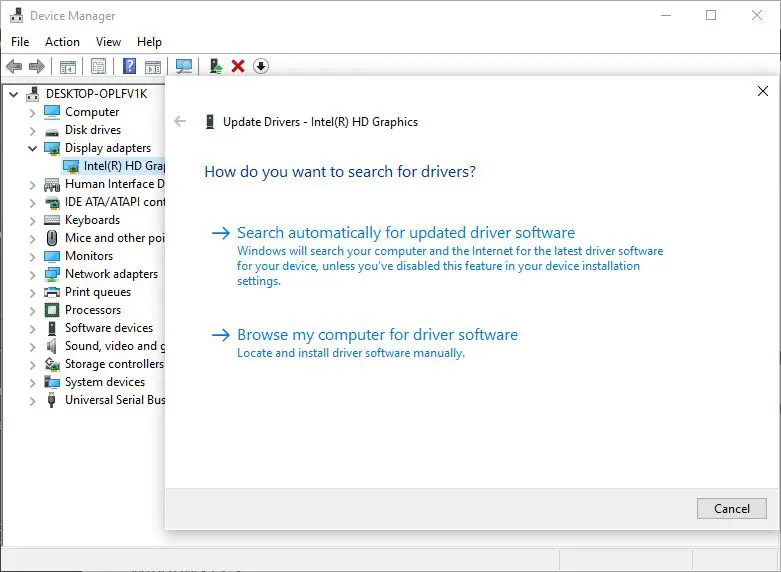
התקן מחדש את מנהל ההתקן הגרפי
אם Windows Update לא התקין תוכנת מנהל התקן כלשהי, אנו ממליצים שתתקין מחדש באופן ידני את הגרסה העדכנית ביותר של מנהל ההתקן של התצוגה.כדי לעשות זאת, פתח את מנהל ההתקנים, לחץ לחיצה ימנית על מנהל ההתקן הגרפי המותקן ובחר הסר התקנה.
הפעל מחדש את Windows כדי להסיר לחלוטין את תוכנת מנהל ההתקן מהמערכת.כעת, הורד את מנהלי ההתקן של הכרטיס הגרפי מאתר יצרן הגרפיקה והתקן אותם.ספר לנו על עזרה זו או זקוק לעזרה נוספת?

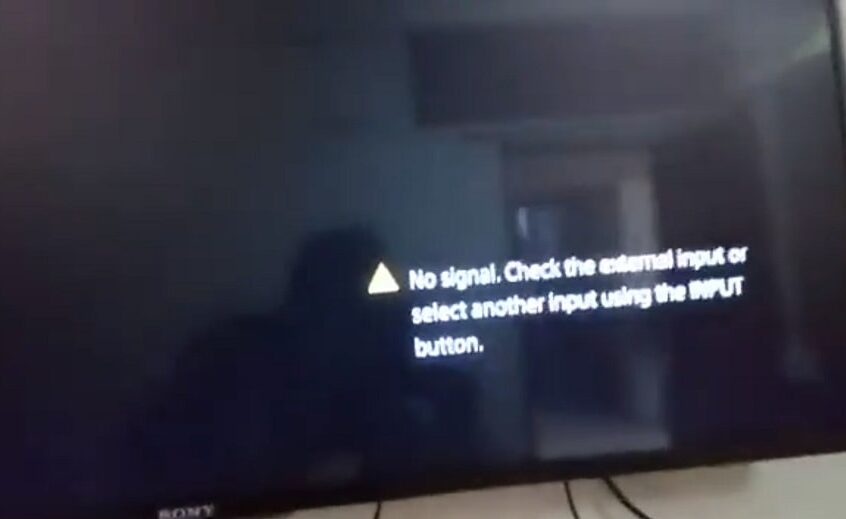




![[תוקן] Microsoft Store לא יכולה להוריד אפליקציות ומשחקים](https://oktechmasters.org/wp-content/uploads/2022/03/30606-Fix-Cant-Download-from-Microsoft-Store.jpg)
![[תוקן] Microsoft Store לא יכול להוריד ולהתקין אפליקציות](https://oktechmasters.org/wp-content/uploads/2022/03/30555-Fix-Microsoft-Store-Not-Installing-Apps.jpg)
